이 웹 브라우저 하이재커(하이재커)와 그 창시자인 Internet Search가 최근 매우 활발해졌기 때문에 Search Protect를 제거하는 방법에 대한 질문이 오늘날 매우 관련성이 높아지고 있습니다. 그러나 시스템이나 브라우저에서 기본 검색 엔진 또는 추가 기능으로 활성화될 수 있는 이 원치 않는 응용 프로그램을 제거하는 것은 매우 간단할 수 있습니다. 다음은 이 문제를 해결하기 위한 몇 가지 옵션을 제공하지만 대부분은 위협을 수동으로 제거하는 것으로 귀결됩니다. 이 바이러스는 특별히 위험한 것으로 간주되지는 않지만 시스템 리소스에 대한 부하 증가, 감시 또는 광고 추가 및 브라우저로의 리디렉션과 관련하여 운영 체제 및 사용자 컴퓨터에 심각한 손상을 입힐 수 있습니다. 그들의 작업을 중단하지만 또한 완전한 기능 장애로 이어집니다.
프로그램은?
먼저, 이 위협이 무엇인지 이해하고 인터넷에 연결된 컴퓨터 시스템에 어떤 영향을 미칠 수 있는지에 대해 몇 마디 말씀드리겠습니다.
수동으로 보호하는 방법은 나중에 가능한 한 자세히 설명하지만 먼저 감염 증상에 대해 설명합니다. 이 클래스의 다른 납치범과 마찬가지로 응용 프로그램은 먼저 사용자 컴퓨터에 설치된 모든 웹 브라우저의 시작 페이지 설정을 완전히 변경한 다음 자체 검색 엔진을 내장합니다(주요 검색 엔진 목록에 제공되는 검색 엔진에도 불구하고). ), 광고 성격의 인터넷 리소스 또는 유사한 바이러스를 포함할 수 있는 리소스로만 리디렉션됩니다( 소위 리디렉션).
동일한 바이러스 백신 스캐너에 의한 자동 위협 탐지가 항상 작동하는 것은 아닙니다. 그러나 수동으로 보호(및 이 모드에서 수행됨) 여부에 대한 질문에는 바이러스를 완전히 제거할 수 있는 상당히 간단한 솔루션이 있습니다. 사실, 그들이 말했듯이 소매를 감고 아래 지침을 따라야합니다.
Search Protect를 제거하는 방법: Windows 도구를 사용한 표준 제거
시작하려면 "제어판"에 표시되는 프로그램 및 시스템 구성 요소의 표준 섹션을 사용해 볼 수 있습니다. 시스템의 일곱 번째 버전 이하에서는 "시작" 버튼을 눌러 호출되는 일반 메뉴를 통해 액세스할 수 있습니다. Windows 10의 경우 한 섹션에서 다른 섹션으로의 전환을 처리하지 않으려면 실행 콘솔을 즉시 호출하고 거기에 제어 라인을 작성하는 것이 좋습니다.
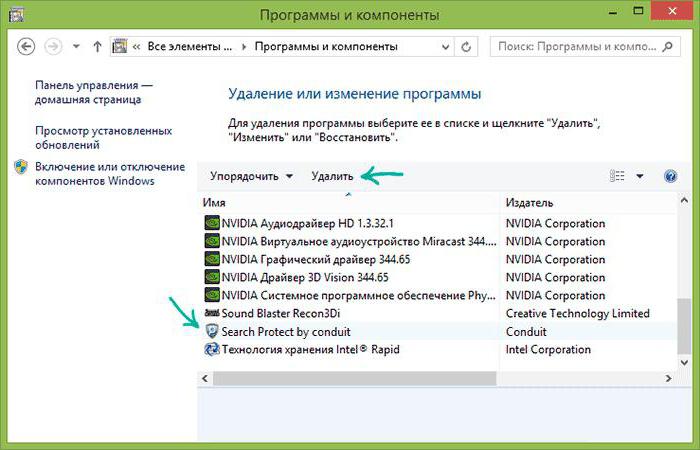
검색 보호를 제거하는 방법은 무엇입니까? 초등학교! 애플릿이 설치된 응용 프로그램 목록에 있는 경우(경우에 따라 Conduit 포스트스크립트로 표시될 수 있음) 애플릿을 선택하고 상단의 삭제 버튼을 클릭한 다음 프로세스가 완료될 때까지 기다리십시오. 그러나 그들이 말했듯이 양날의 검-어떤 제거 프로그램이 작동하는지에 따라 (시스템 하나 또는 프로그램에 내장 된 것). 어떤 경우에도 응용 프로그램이 시스템에서 완전히 제거된다는 보장은 없습니다.
자신의 제거 프로그램을 사용하여 수동 제거
경우에 따라 이 기술이 작동하지 않거나 설치된 응용 프로그램 사이에 프로그램이 표시되지 않을 수 있습니다. 이러한 상황에서 Search Protect를 제거하는 방법은 무엇입니까? 자체 제거 프로그램을 사용해야 합니다.
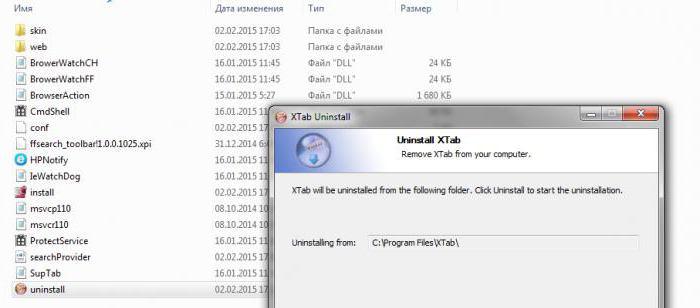
물론 이상하지만 위협은 시스템에 숨겨져 있을 뿐만 아니라 Program Files 디렉터리에 있는 XTab 디렉터리에 Uninstall.exe 실행 파일로 제공되는 자체 제거 도구도 있습니다. 그러나 작업 관리자에서 이러한 작업을 수행하기 전에 동일한 이름의 바이러스 프로세스와 이름이 비슷하거나 단순히 의심스러운 다른 모든 프로세스를 종료해야 합니다.
잔여물 청소
그런 다음 시스템에 잔여 구성 요소가 있는지 확인해야 합니다. 먼저 AppData 디렉터리에서 사용자의 Local 및 Roaming 폴더를 확인합니다. 그런 다음 TEMP 디렉토리에서 임시 파일을 정리하십시오(%TEMP% 매개변수를 사용하여 런타임 콘솔을 통해 검색하십시오).
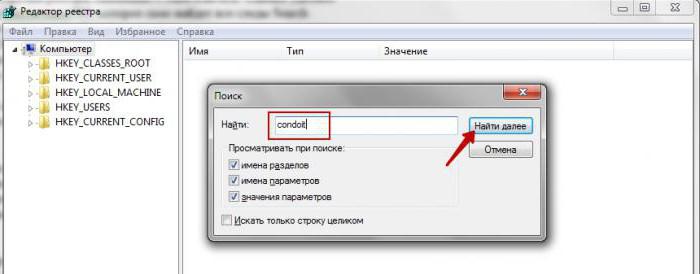
그런 다음 레지스트리 키를 정리해야 합니다. 그러나 검색 필드에서 검색 보호를 설정하면 모든 기본 키가 입력해야 하는 Condoit 또는 Conduit 이름에 해당하므로 결과를 얻지 못합니다.
타사 제거 프로그램 사용
그러나 경우에 따라 바이러스 제거 절차를 단순화하기 위해 범용 자동화 도구를 사용할 수도 있습니다. 예를 들어 Search Protect의 제거 프로그램으로 사용할 수 있는 iObit 제거 프로그램을 권장할 수 있습니다.
이러한 프로그램에서만 선택한 응용 프로그램의 표준 제거 프로그램이 트리거된 후 잔여 구성 요소(일반적으로 강력한 검사 도구)에 대한 심층 검색을 활성화한 다음 레지스트리 키를 포함하여 발견된 모든 개체를 삭제해야 합니다. 파괴 설치가있는 디렉토리 및 파일.
시스템 검사 및 브라우저 설정
그러나 Search Protect를 수동으로 제거하는 방법의 문제에 대한 해결책은 이러한 조치에 국한되지 않습니다. 실제로이 바이러스가 내장 된 브라우저 자체의 설정은 의제에 남아 있습니다.
모든 브라우저에서 첫 번째 단계는 추가 기능(확장 프로그램) 섹션에 들어가 바이러스 패널을 제거하거나 비활성화하는 것입니다. 이 경우 이름에 Conduit이 포함됩니다.
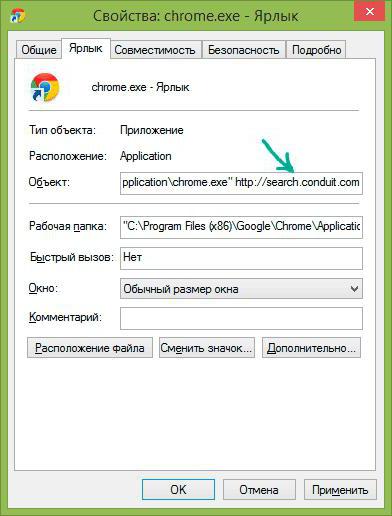
그런 다음 브라우저 바로 가기에서 RMB(마우스 오른쪽 버튼)를 통해 해당 메뉴를 호출하고 실행 가능한 EXE 파일의 전체 경로를 확인해야 합니다. 확장자 뒤에는 아무 것도 없어야 합니다. 뭔가 있으면 변경 사항을 삭제하고 저장하십시오.
수동 청소가 도움이 되지 않으면 AdwCleaner 또는 복구 디스크 디스크 프로그램과 같은 유틸리티를 사용하여 OS가 시작되기 전에도 하드 드라이브를 스캔할 수 있는 유틸리티를 사용하여 검색 보호를 제거하는 방법에 대한 질문을 해결하고 현재의 모든 위협 또는 잠재적으로 위험한 것을 식별할 수 있습니다. 애플릿.




